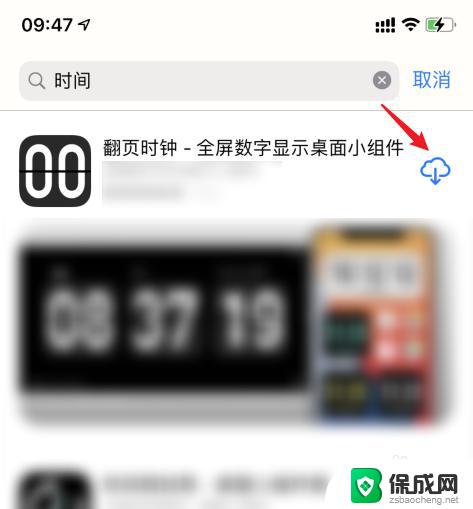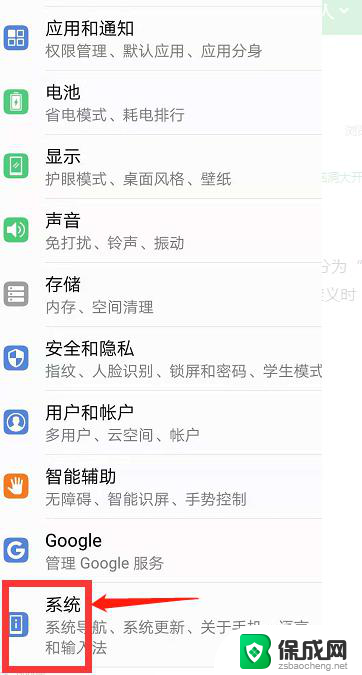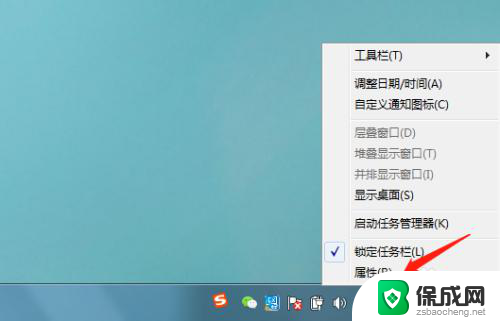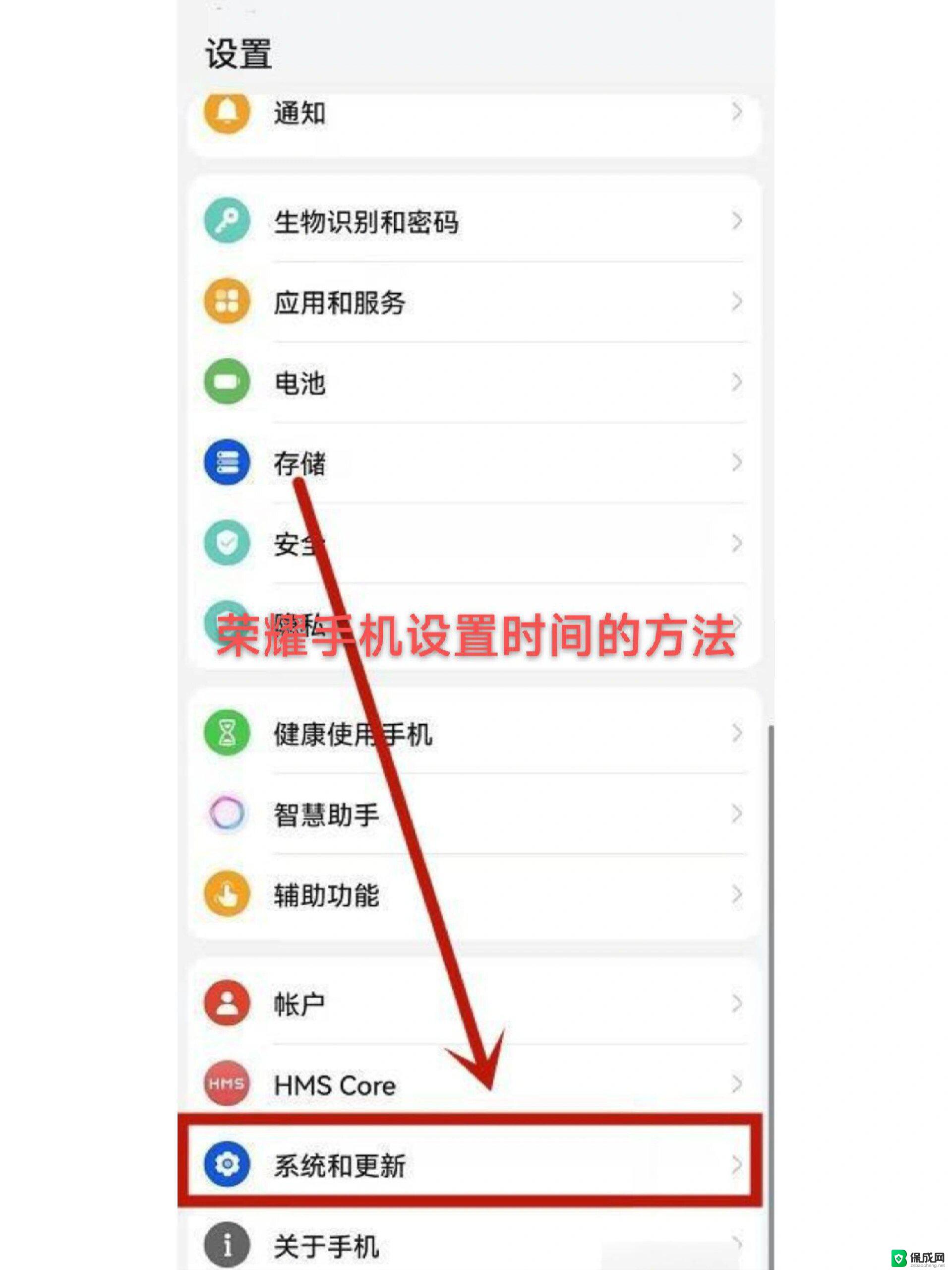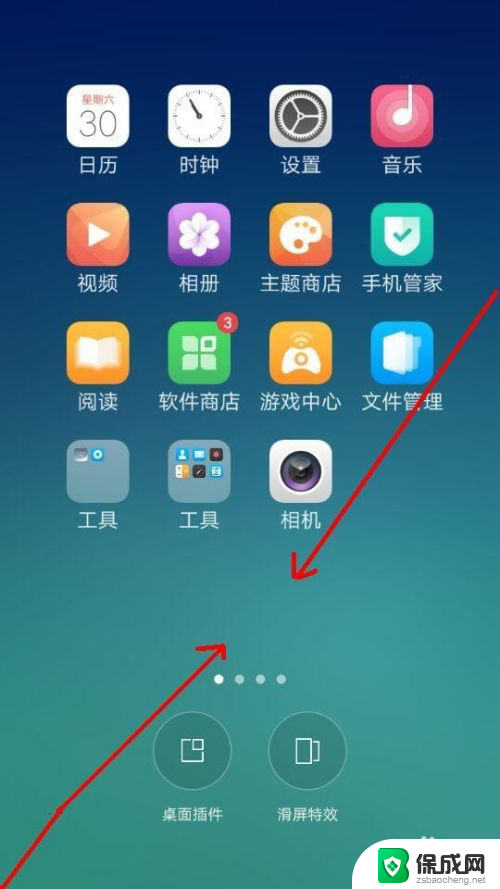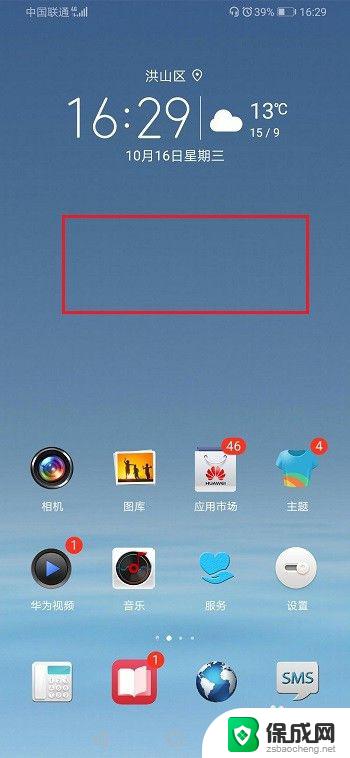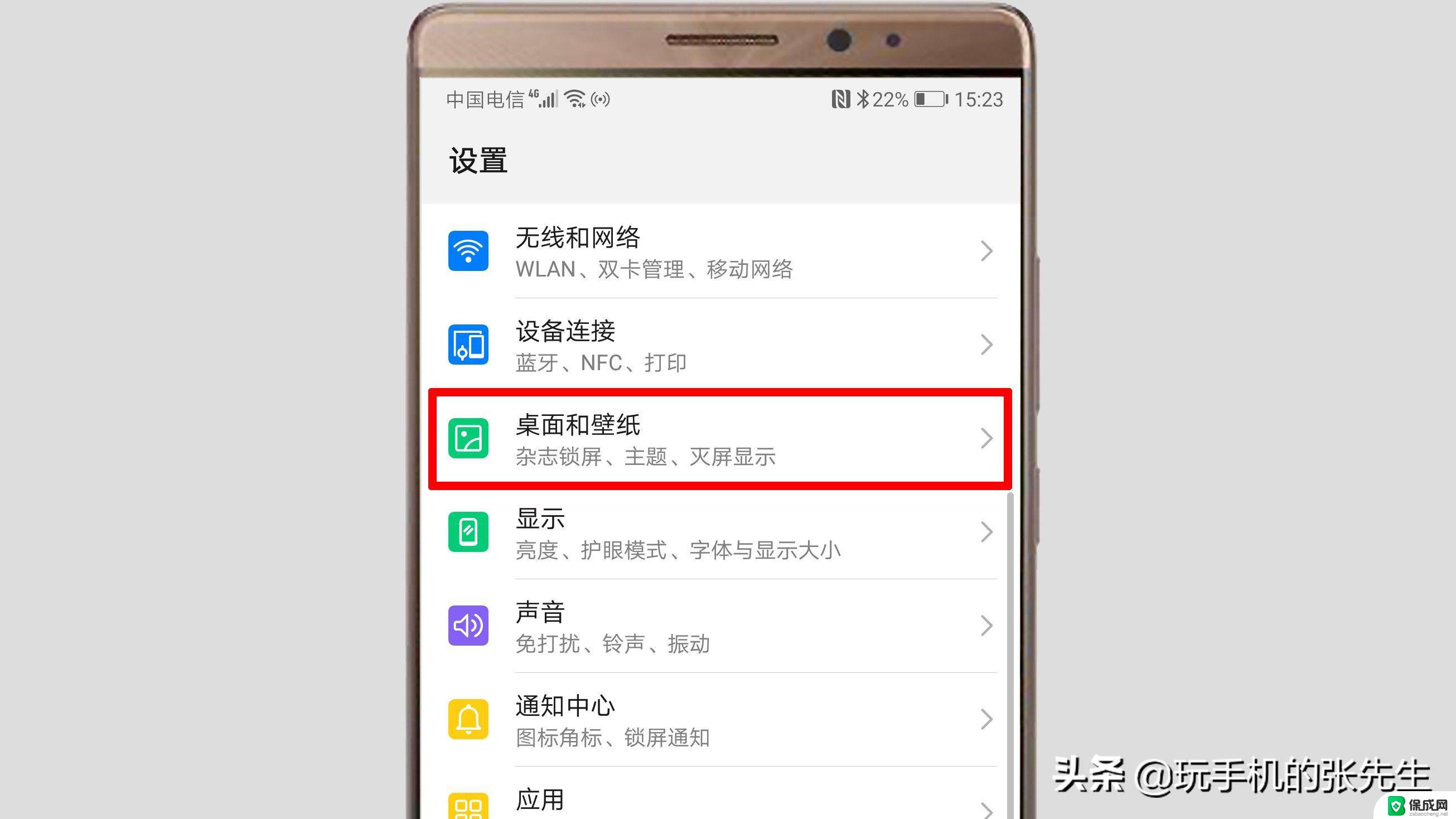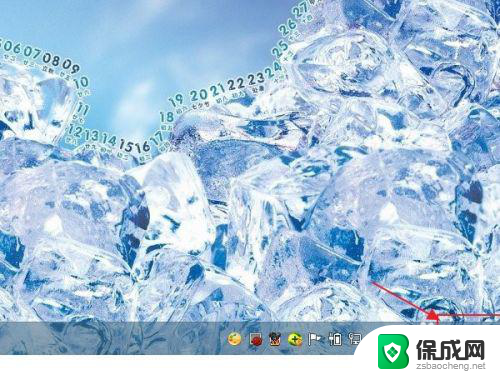时钟显示器怎么调时间 电脑时间怎么设置显示秒
时钟显示器怎么调时间,在现代社会中时间对我们来说显得尤为重要,而无论是时钟显示器还是电脑时间,准确的时间显示对我们的日常生活至关重要。有时我们可能会发现时钟显示器的时间与实际时间相差甚远,或者电脑的时间显示不带秒针,这时候我们就需要调整时钟显示器的时间或者设置电脑时间显示秒。如何调整时钟显示器的时间以及设置电脑时间显示秒呢?本文将为您详细介绍这两个问题的解决方法。
步骤如下:
1.一般电脑只显示小时、分钟。就像下图这样。
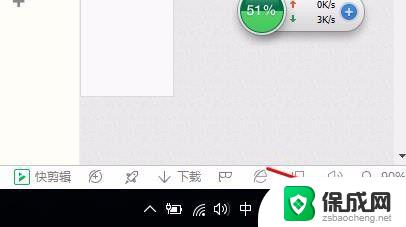
2.那怎样显示秒呢?像下图这样呢?
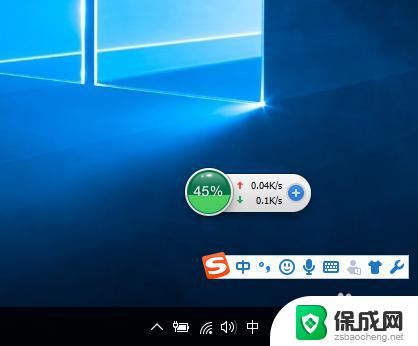
3.右击电脑右下方的时间,然后点击调整时间。将短时间添加秒钟。具体操作如下。
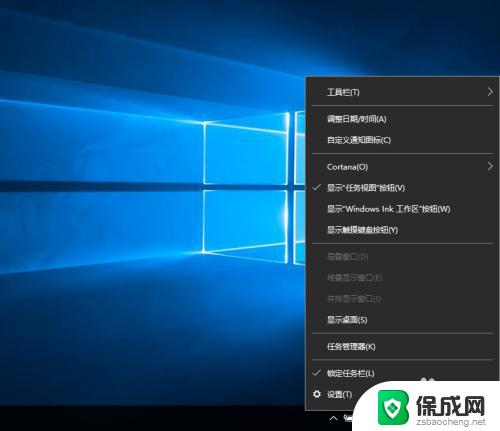
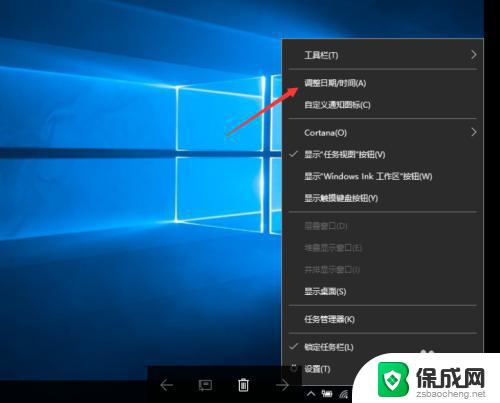
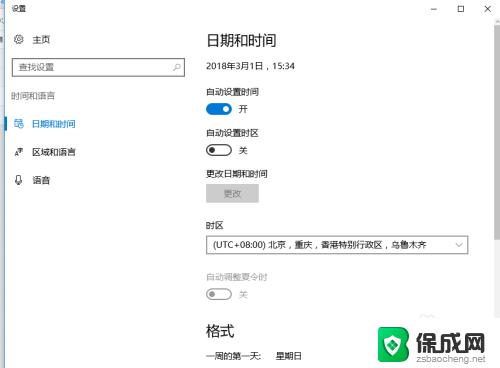
4.设置好了,点击确定。
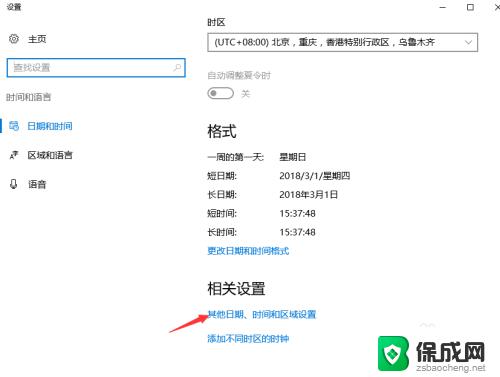
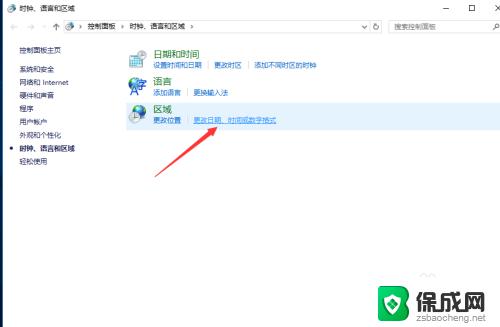
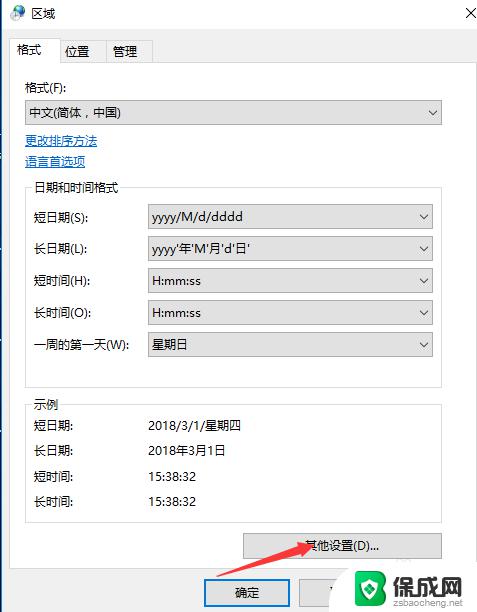
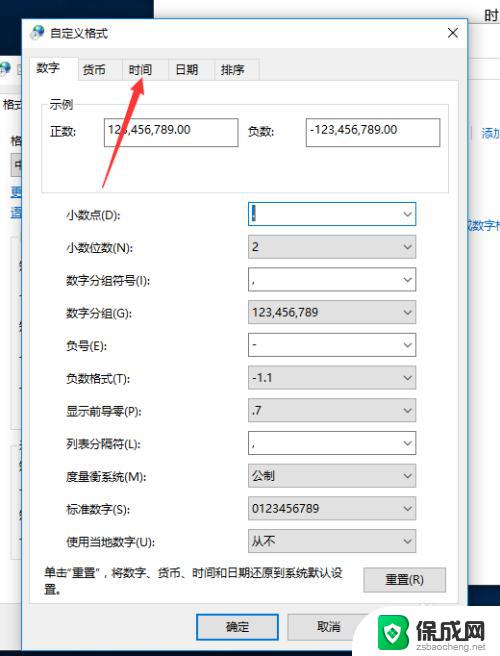
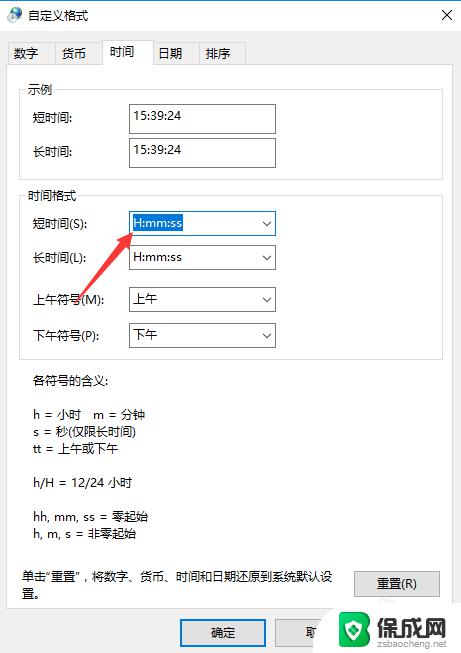
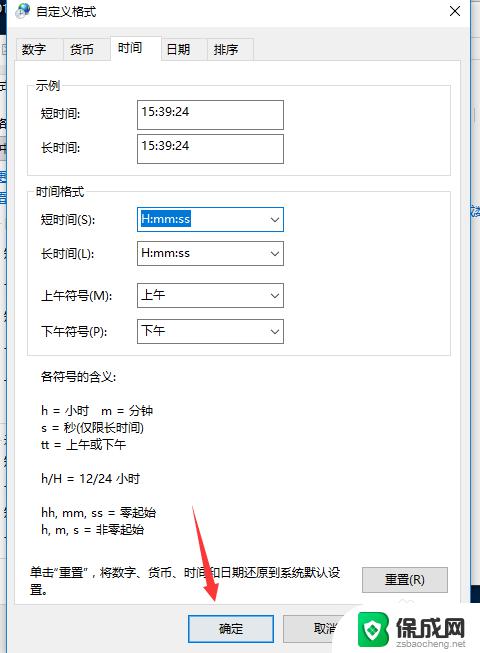
5.然后按住win+r 键。输入regedit。然后依次打开HKEY_CURRENT_USER\SOFTWARE\Microsoft\Windows\CurrentVersion\Explorer\Advanced。到这一步,在最右侧新建DWORD(32位)值。命名为ShowSecondsInSystemClock;修改数值数据为1;
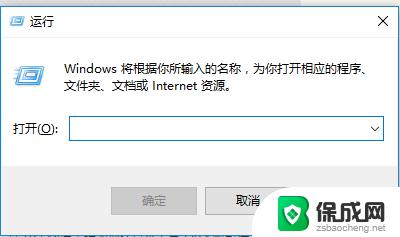
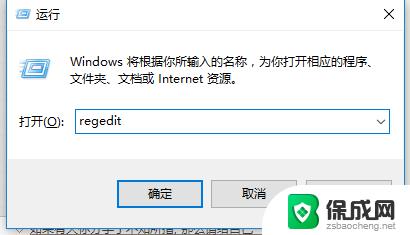
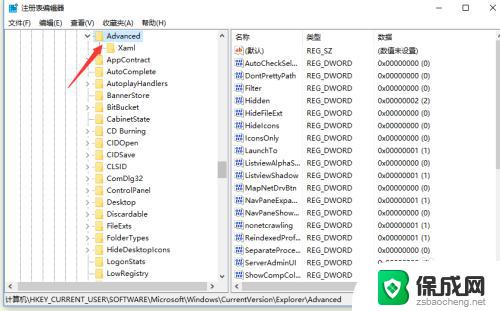
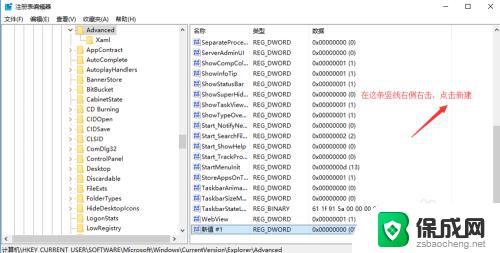
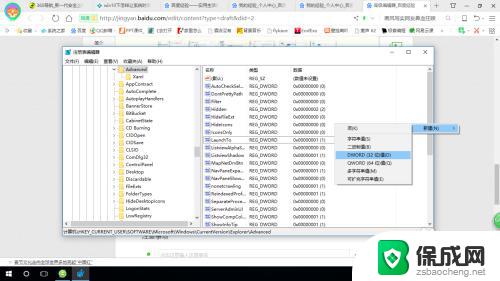
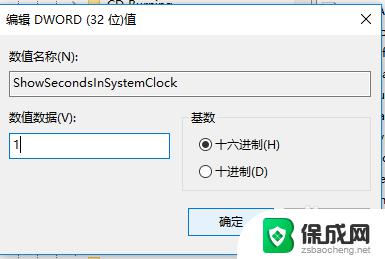
6.然后重启电脑就行了。
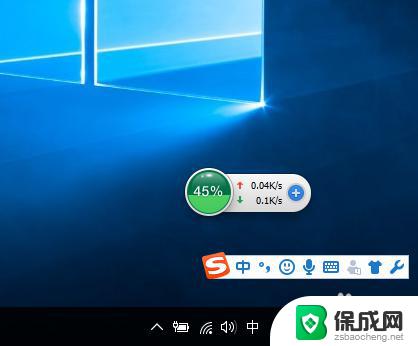
7.如果不想显示秒了,直接删除ShowSecondsInSystemClock即可。
以上就是时钟显示器调时间的全部内容,如果有不清楚的用户,可以参照小编的步骤进行操作,希望这有所帮助。